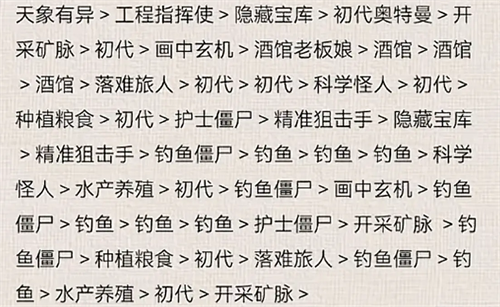来源:互联网 | 时间:2024-10-21 02:32:49
关于笔记本自带键盘如何关闭的问题,朋友们可能并不是很了解,那么下面就跟着小编来看看吧!1、1、笔记本自带键盘能关,首先,在电脑上打开“开始”菜单栏,选择进入“控制面板”。2、2、然后点击打开“硬件与声音”。3、3、在“设备与打印机”项目中,
关于笔记本自带键盘如何关闭的问题,朋友们可能并不是很了解,那么下面就跟着小编来看看吧!

1、1、笔记本自带键盘能关,首先,在电脑上打开“开始”菜单栏,选择进入“控制面板”。
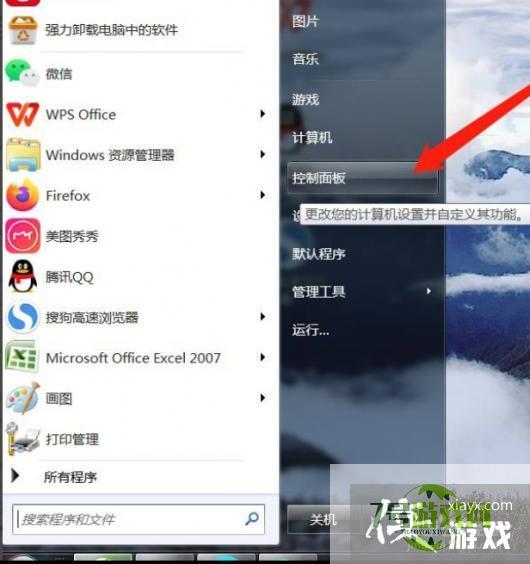
2、2、然后点击打开“硬件与声音”。
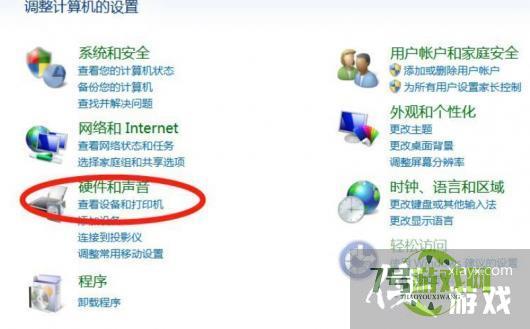
3、3、在“设备与打印机”项目中,点击打开最后一个“设备管理器”选项。
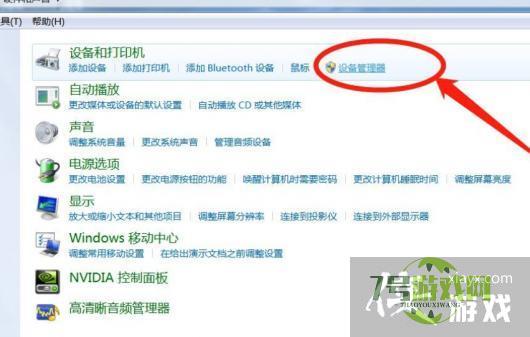
4、4、然后在系统弹出的“设备管理器”对话框中,找到并打开“键盘”。
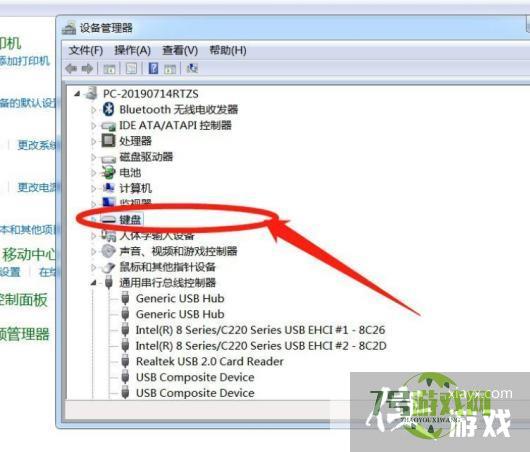
5、5、选择已有键盘,单击鼠标右键,选择进入“属性”。
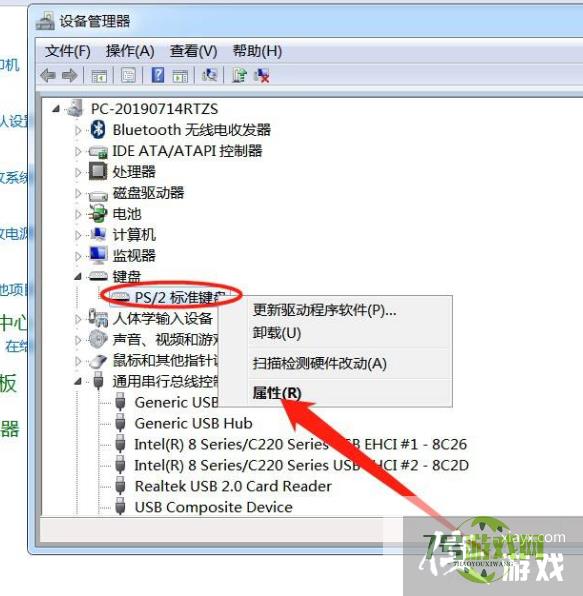
6、6、最后,在驱动程序中点击“禁用”就可以关闭笔记本自带的键盘,但是需要外接键盘后,才能禁用自带的键盘。
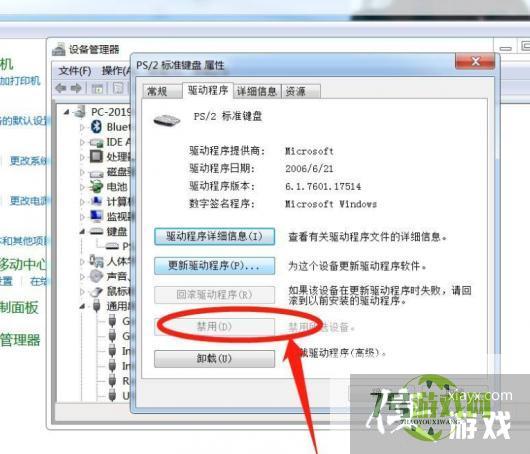
Win11如何快速打开控制面板?Win11快速打开控制面板的方法
阅读Win11无法使用UPUPOO怎么办?Win11无法使用UPUPOO的解决方法
阅读Win11怎么找回Win7照片查看器? Win11旧版照片查看器的切换方法
阅读Win11怎么彻底清除CAD卸载残留?Win11彻底清除CAD软件图文步骤
阅读Win11右键图标没反应怎么办?Win11桌面图标右键点不出来的解决方法
阅读Win11微信文件拉不进文件夹怎么办?Win11微信文件拉不进文件夹的两种解决方法
阅读Win11 usb共享网络没反应怎么办?Win11usb共享网络没反应的解决方法
阅读电脑找不到应用程序怎么解决? win11explorer.exe找不到应用程序解决办法
阅读